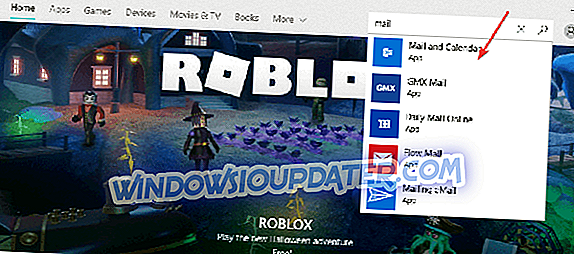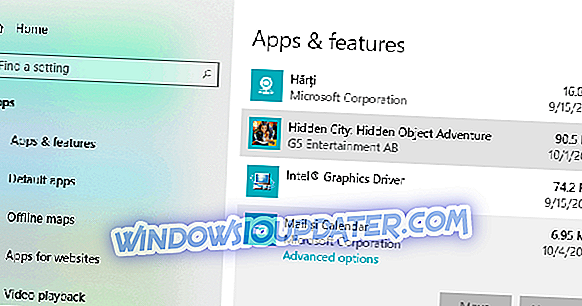3 hurtige trin til at løse problemer med Mail og Kalender
- Brug PowerShell
- Geninstaller apps
- Nulstil post og kalender
- Kør fejlfindingsprogrammet til Windows Store App
Mange apps er ikke fuldt optimeret til Windows 10 Technical Preview-bygningerne endnu. Dette gælder også for Microsofts interne apps som Mail, Kalender eller People.
Problem med Mail, Kalender og Folk apps er et velkendt problem, og Microsoft er opmærksom på det. Men indtil Microsoft retter alle fejlene, har vi en alternativ løsning på dette problem.

Løsninger til løsning af Mail og Kalender fungerer ikke
Løsning 1: Brug PowerShell
Du skal gøre et par ting i kommandopromptet, følg bare disse instruktioner:
- Gå til Søg, skriv cmd og åben kommandoprompt (som administrator)
- Når vinduet Kommandoprompt åbnes, skriv powershell og tryk Enter (Du vil bemærke, at vinduet forbliver det samme, men kommandolinjen begynder med "PS")
- Indsæt følgende kommandolinje for at fjerne de ikke-fungerende Mail, Kalender og Folk-apps, og tryk på Enter: Get-appxprovisionedpackage -online | hvor-objekt {$ _. packagename-lignende "* windowscommunicationsapps *"} | fjern-appxprovisionedpackage -online
- Vent, indtil du modtager en bekræftende meddelelse om, at operationen er gennemført, og genstart computeren.
Løsning 2: Geninstaller apps
Når din computer genstarter, skal du gøre følgende:
- Gå til startmenuen, og åbn den grønne flise af Store App i Alle Apps sektionen (Åbn ikke Windows Store med den grå flise, fordi den er en betaversion, og det kan nok ikke hjælpe dig)
- Log ind på Windows Store med din Microsoft-konto
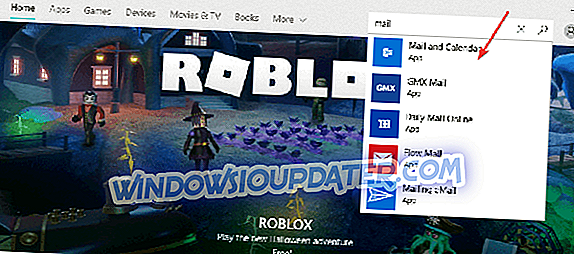
- I butikken skal du søge efter Mail. Du skal finde et resultat til Mail, Kalender og People apps
- Vælg søgeresultatet og installer apps
- Vent på bekræftelsesmeddelelsen, og du er færdig (Du bliver muligvis bedt om at tilføje en betalingskonto under installationen, men det er ikke nødvendigt, så du kan springe over den del)
Løsning 3: Nulstil e-mail og kalender
Hvis ovenstående trin ikke fungerede for dig, kan du nulstille Mail og Kalender apps ved at følge disse instruktioner:
- Åbn indstillinger.
- Klik på Apps.
- Klik på Apps & feature.
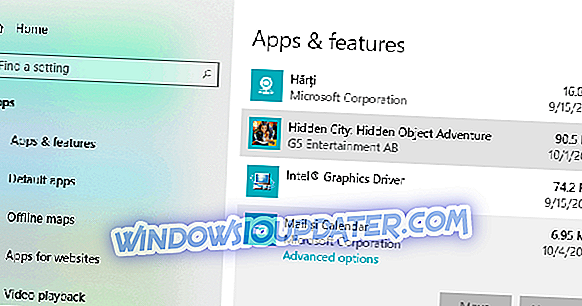
- Find Mail og Kalender, og klik derefter på Avancerede indstillinger.
- Klik på Nulstil.

Løsning 4: Kør fejlsøgemaskinen til Windows Store App
Da appen Mail og Kalender er en Microsoft Store-app, kan du også bruge Windows 10's indbyggede fejlfinding til at løse problemet.
Alt du skal gøre er at gå til Indstillinger> Opdatering og sikkerhed> Fejlfinding> Kør fejlsøgeren til Windows Store App.

Det burde være alt, applikationerne Mail, Kalender og People skal nu installeres og ses i din startmenu. Hvis du har yderligere spørgsmål eller kommentarer, bedes du skrive dem ned i kommentarfeltet nedenfor, vil vi gerne give dig yderligere assistance.
RELATEREDE GUIDER TIL AT KONTROLLERE
- FIX: Outlook Mail Crashes, Synkroniserer ikke Mail i Windows 10
- FIX: Windows 10, 8.1 Kalender App Holder Krasje
- FIX: Outlook-fejl ved deling af kalender i Windows 10
Redaktørens Bemærk: Dette indlæg blev oprindeligt offentliggjort i april 2015 og er siden opdateret for friskhed og nøjagtighed.